InternetExplorerを使用するときにブックマークをインポートまたはエクスポートする方法
人々は1つのWebブラウザー(web browser and stick)を選択し、それを長期間使用することを好みます。ただし、最新の更新によってエクスペリエンスが損なわれると思われる場合、または別のブラウザーがニーズに適していることに気付いた場合は、使用するブラウザーを変更することをお勧めします。あるWebブラウザから別のWebブラウザへの移行を少し簡単にするために、それらすべてにブックマークをインポートまたはエクスポートするオプションが用意されています。この記事では、デスクトップバージョンのInternetExplorer11(Internet Explorer 11)を使用するときにブックマークをインポートまたはエクスポートする方法を説明します。
InternetExplorerで(Internet Explorer)設定のインポートとエクスポート(import and export settings)ウィザードを開く方法
Internet Explorerでブックマークをインポートまたはエクスポートする場合は、[設定のImport/Export Settingsウィザードを使用する必要があります。当然、最初にInternetExplorerを開く必要があります。これを行う方法がわからない場合は、次の記事をお読みください:すべてのWindowsバージョンで(Windows version)InternetExplorerを起動する9つの方法。ただし、お急ぎの場合は、Windowsのバージョン(Windows version)で起動する簡単な方法は検索することです。

開いたら、 Internet Explorerウィンドウの右上隅にある小さな星のような[お気に入り、フィード、履歴を表示]ボタンをクリックまたはタップします。("View favorites, feeds, and history")
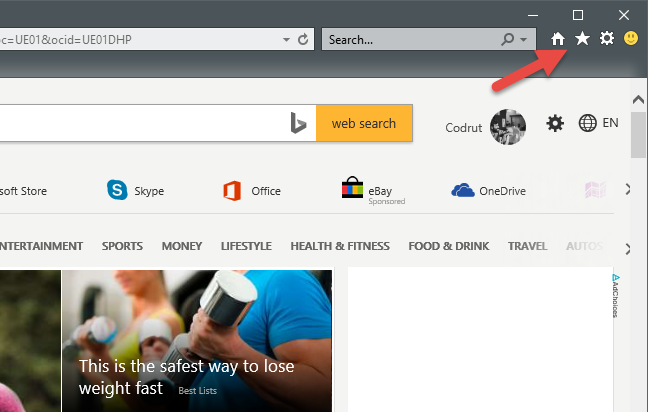
開いたばかりのお気に入りセンターで、[(Favorites Center)お気に入りに追加("Add to favorites" )]ボタンの右側にある下向き矢印をクリックまたはタップします。(click or tap)

次に、[インポートとエクスポート...("Import and export…") ]をクリックまたはタップします。
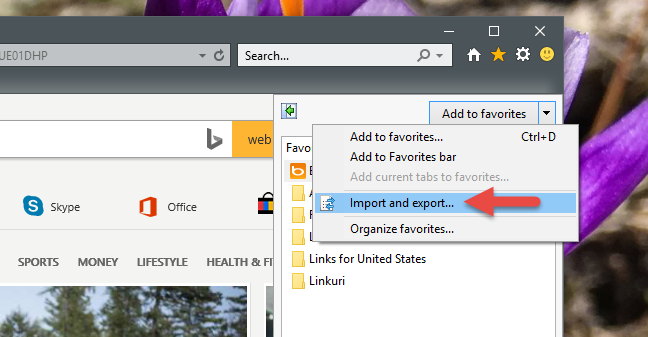
Import/Export Settingsウィザードが起動します。

GoogleChromeからInternetExplorerにお気に入りをインポートする方法
Internet Explorerは、別のWebブラウザ(web browser)からブックマークを直接インポートできます。ただし、私たちのテストでは、この機能でサポートされている唯一の人気のあるWebブラウザは(web browser)GoogleChromeです。また、 Mozilla Firefox(Mozilla Firefox)とOperaからブックマークをインポートしようとしましたが、どちらもInternetExplorerの(Internet Explorer)インポートウィザード(import wizard)で一覧表示されませんでした。
別のブラウザからお気に入り(Favorites)をインポートするには、前に示したように[設定のImport/Export Settingsウィザードを開き、 [別のブラウザからインポート]を選択して、[("Import from another browser")次へ(Next)]をクリックまたはタップします。
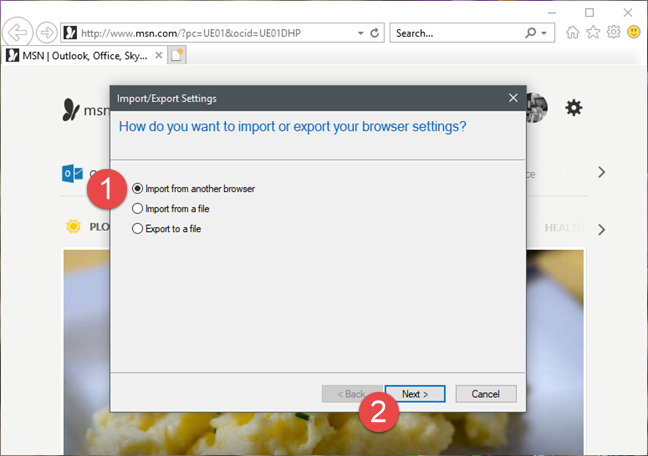
ブックマークをインポートするブラウザを選択する必要があります。対応するチェックボックスをクリック(Click)またはタップしてリスト内のアイテムを選択し、[インポート(Import)]をクリックまたはタップします。
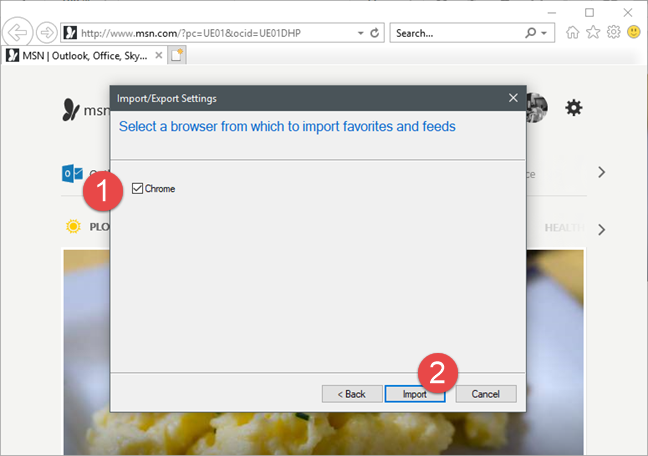
インポートが成功したという事実に関する確認メッセージが表示されます。(confirmation message)[完了]を(Finish)クリック(Click)またはタップします。

お気に入りをファイルからInternetExplorerにインポートする方法(Internet Explorer)
お気に入りを別のブラウザからInternetExplorerにインポートする最良の方法は、切り替え先のブラウザからファイルにエクスポートすることです。
次に、このチュートリアルで前述したように、 [設定のImport/Export Settingsファイルからインポート]を選択して、[("Import from a file")次へ(Next)]をクリックまたはタップします。

これで、インポートするデータのタイプを選択できます。お気に入り(Favorites)をインポートするには、対応するチェックボックスをオンにして、[次へ(Next)]をクリックします(checkbox and click) 。
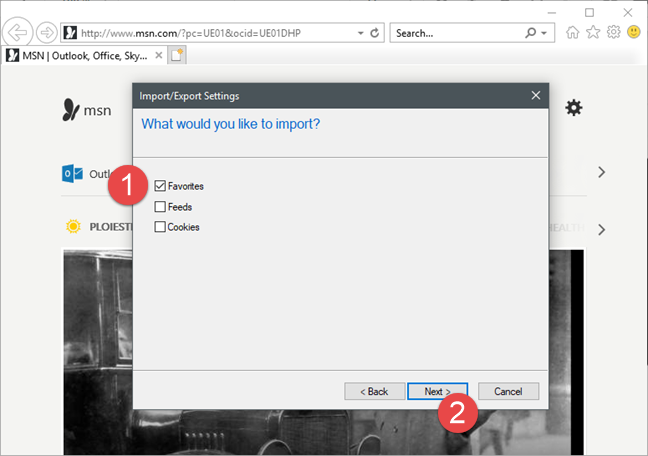
別のブラウザからお気に入りを保存したHTMLファイル(HTML file)を選択する必要があります。対応するテキストボックスにパスを入力するか、 [参照(Browse)]ボタンを使用して、ファイルとフォルダーを調べて選択することができます。次に、 [次へ]を(Next)クリックまたはタップ(click or tap)して先に進みます。

インポートしたすべてのお気に入りを移動するInternetExplorerから(Internet Explorer)お気に入り(Favorites)フォルダーを選択します。
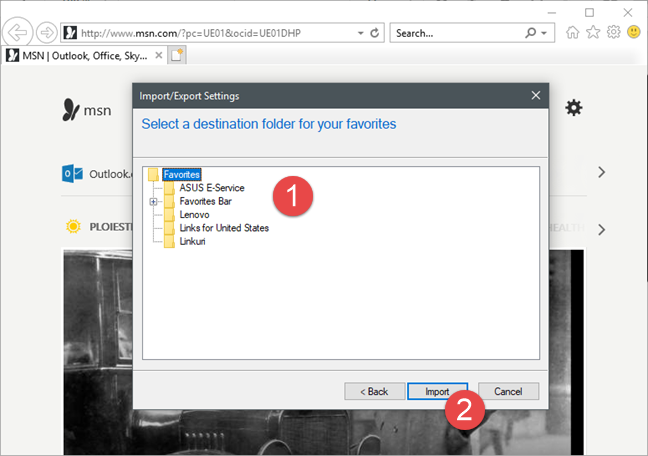
プロセスを終了するには、[インポート(Import)]ボタンをクリックまたはタップします。

次に、データが正常にインポートされたことを示す確認メッセージが表示されます。(confirmation message)ウィンドウを閉じるには、 [完了]を(Finish)クリックまたはタップ(click or tap) します。
InternetExplorerからお気に入りをファイルにエクスポートする方法
お気に入り(Favorites)をInternetExplorerからファイルにエクスポートして、別のブラウザーにインポートできるようにすることができます。これを行うには、この記事で前述したように[設定のImport/Export Settingsウィザードを開き、 [ファイルにエクスポート]を選択します。("Export to a file.")
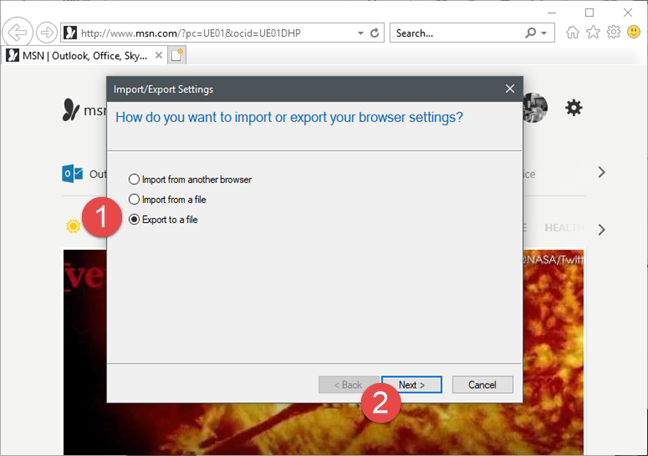
次に、エクスポートするデータを選択します。使用可能なオプションは、お気に入り(Favorites)、フィード、(Feeds,)およびCookie(Cookies)です。[お気に入り(Favorites)]をオンにして、[次へ(Next)]をクリックします。
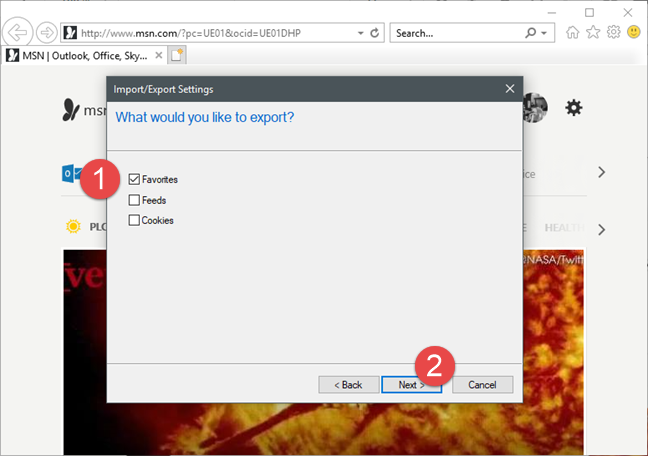
次に、エクスポートするお気に入りのあるフォルダーを選択する必要があります。すべてのお気に入りをエクスポートする場合は、上部の[お気に入り]フォルダーを選択し、[(Favorites)次へ(Next)]をクリックまたはタップします。
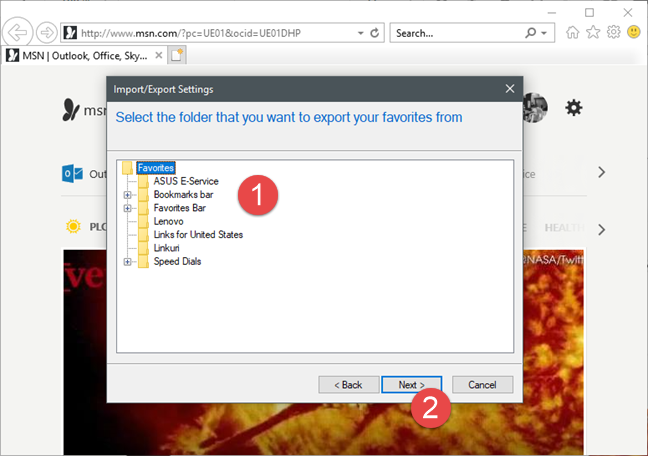
お気に入りを保存するファイルの場所と名前を選択します。フルパスとファイル名を入力するか、[参照]をクリック(filename or click) し(Browse )て場所を選択できます。プロセスを終了するには、 [エクスポート]を(Export)クリックまたはタップ(click or tap)します。

確認メッセージ(confirmation message)が表示されます。ウィンドウを閉じるには、 [完了]を(Finish)クリックまたはタップ(click or tap)します。

これで、お気に入り(Favorites)は、指定した名前のHTMLファイル(HTML file)の選択した場所に保存されます。次に、そのファイルを使用して、お気に入りを別のブラウザまたは別のコンピュータにインポートできます。
結論
このガイドからわかるように、InternetExplorerでブックマークを簡単にインポートおよびエクスポートできます。Import/Export SettingsGoogle Chromeだけでなく、すべての主要なブラウザーからお気に入りを自動的にインポートできるようにしたいと考えていました。幸い、 HTML(HTML)ファイルを介してエクスポートおよびインポートするプロセスは、他のブラウザーでもうまく機能します。Internet Explorerでの(Internet Explorer,)ブックマークのインポートまたはエクスポートについて質問がある場合は、以下のコメントを使用して遠慮なく質問してください。
Related posts
Windows8.1でのInternetExplorerアプリの動作を構成する
InternetExplorerアプリから閲覧履歴とデータを削除する方法
前回のセッションのタブでInternetExplorerを起動する方法、または閉じたタブを再度開く方法
Windows用のInternetExplorer11をダウンロードしてインストールする方法
すべてのWindowsバージョンでInternetExplorerを起動する9つの方法
Internet Explorer 11でアドオンを削除、無効化、または有効化する方法
InternetExplorer9-読み込みとナビゲーションの速度を向上させる方法
トップ8にはInternetExplorerのアドオンが必要です
InternetExplorer11の閲覧ビューで広告と注意散漫を忘れる
Firefox、Chrome、Edge、Edge、Opera、またはInternet Explorer用Make InPrivate or Incognito shortcuts
ブラウザ戦争:Internet Explorer 11はどのようなパフォーマンスを提供しますか?
InternetExplorerでお気に入りのWebサイトを管理する方法
InternetExplorerアプリでお気に入りにアクセスして管理する方法
InternetExplorerアプリを使用するときにプライバシーを向上させる8つの方法
InternetExplorerにアドオンをインストールする方法
InternetExplorer9でのダウンロードの管理
必要なInternetExplorerのバージョンをWindows8.1のデフォルトとして設定します
InternetExplorer用のAdblockPlusがあることをご存知ですか?
InternetExplorerアプリで拡張提案をオンまたはオフにする方法
Chrome、Firefox、Opera、Microsoft Edge、InternetExplorerからパスワードをエクスポートする
